路由器网投稿:文章是关于”win10系统c盘怎么清理”的相关知识分享,希望可以帮到大家。 – 素材来源网络 编辑:小易。
对于电脑系统来说C盘是最重要的盘,那么满了怎么清理,为此小编给你带来简单的win10系统c盘清理方法介绍,让你可以通过简单的操作玩法来进行系统的清理,让你系统使用更加的流畅,带来不错的玩法体验。
win10系统c盘清理方法介绍
1、首先在桌面将我的电脑打开,然后右键点击C盘,在菜单中选择“属性”,之后在“属性”界面,点击“磁盘清理”。
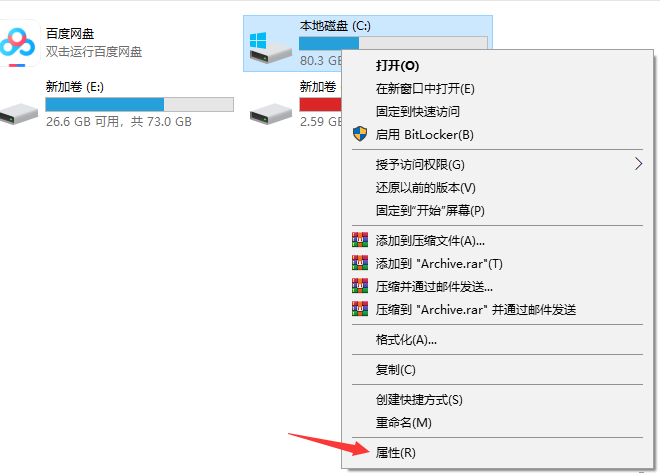
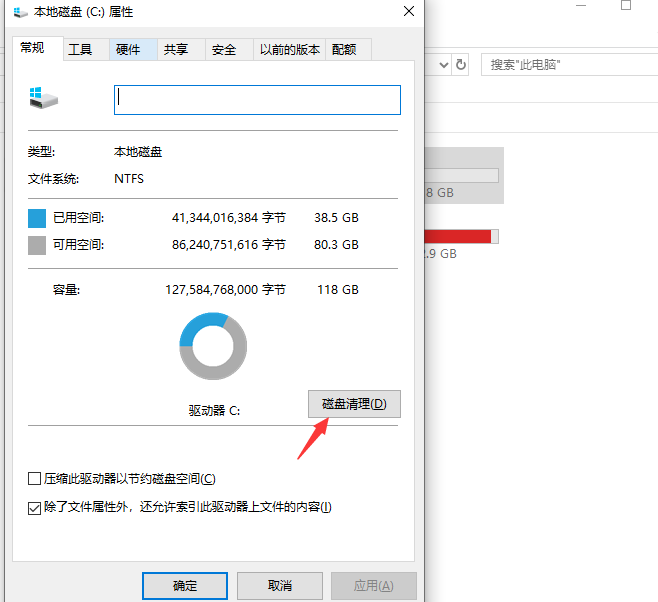
2、然后你可以看到各种清理的选择,这时候再点击“清理系统文件“,这个时候我们会发现系统需要几分钟来处理。
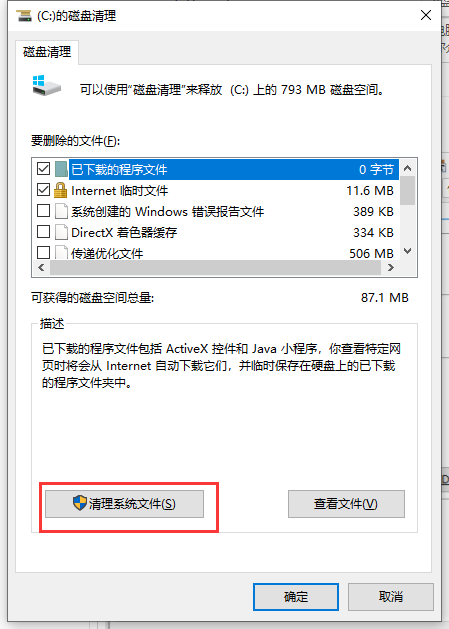
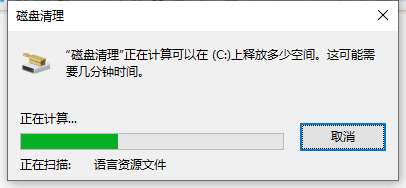
3、等待新的结果出现,这个时候我们发现我们可以释放更多的空间,然后我们再点击“确定”——“删除文件”。
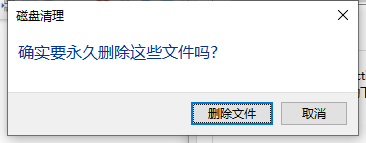
4、然后等待清理完成即可,非常的简单轻松。
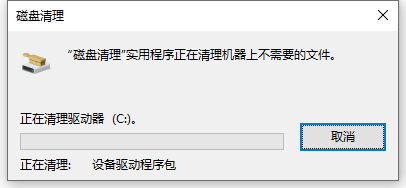
以上就是小编为大家整理的win10系统c盘清理方法介绍全部内容,想了解更多内容可以对系统屋进行关注!
总结:以上就是路由器网整理的关于win10系统c盘怎么清理相关教程内容,希望能帮助到大家。
以上就是关于“win10系统c盘怎么清理”希望能帮助到你!
本文来自投稿,不代表路由百科立场,如若转载,请注明出处:https://www.qh4321.com/177760.html






